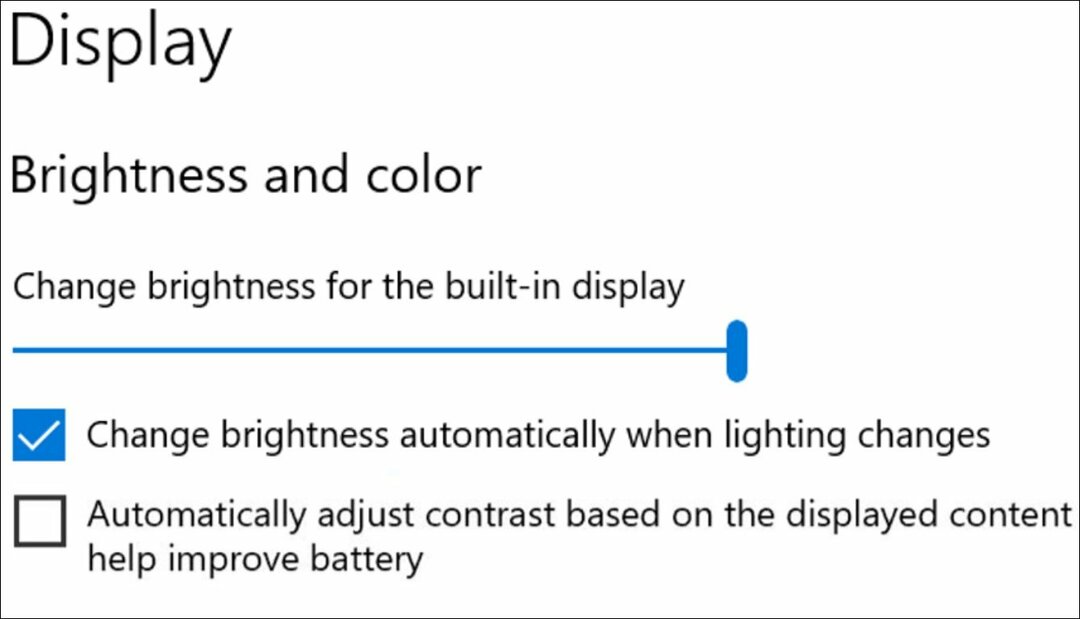Как да синхронизирате часовника в Windows 10 с интернет или атомно време
Windows Командния ред / / March 16, 2020
Последна актуализация на

Вие сте стикер за запазване на точното време? Научете как да синхронизирате компютъра си с интернет и атомно време.
Часовникът на вашия компютър с Windows не само ви казва времето. Windows използва часовника за запис, когато създавате или променяте файлове.
Обикновено часовникът на Windows се синхронизира с интернет време веднъж седмично, ако е свързан с интернет. Можете също така ръчно да принудите часовника да се синхронизира с интернет време, когато пожелаете.
Днес ще ви покажем как да синхронизирате часовника на вашия компютър с времето в интернет в настройките на Windows и с помощта на командния ред. Ще ви покажем и няколко инструмента на трети страни, които ви помагат да автоматизирате синхронизирането на часовника си с интернет или атомно време.
Синхронизирайте часовника с сървър за време в Интернет в настройките на Интернет
Най-лесният начин да синхронизирате часовника си е да използвате настройките на Windows 10.
Отворете менюто "Старт" и щракнете Настройки.
След това щракнете Време и език на Настройки диалогов прозорец.
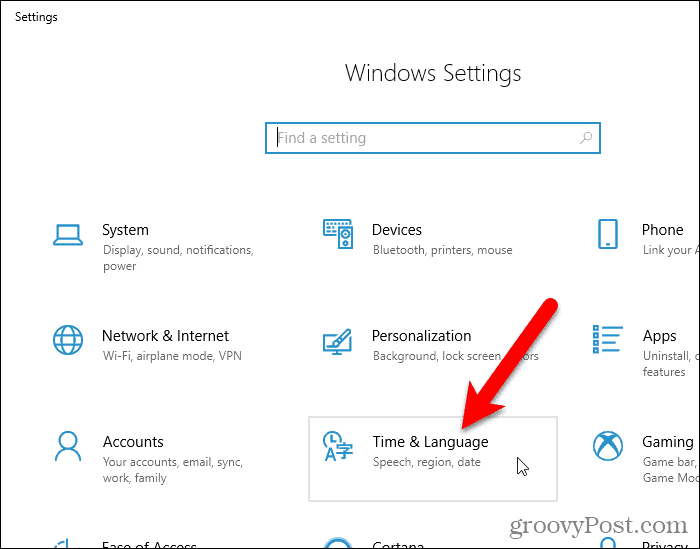
Превъртете надолу до Свързани настройки секция и щракнете Допълнителни настройки за дата, час и региона.
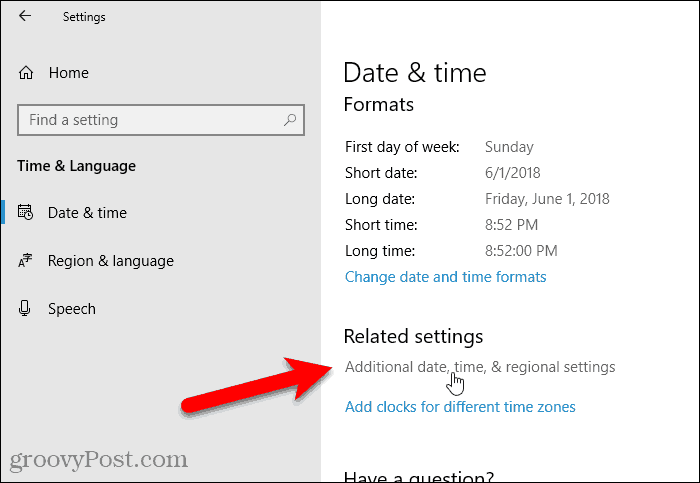
Най- Часовник и регион екран в Контролен панел дисплеи. Кликнете Дата и час.
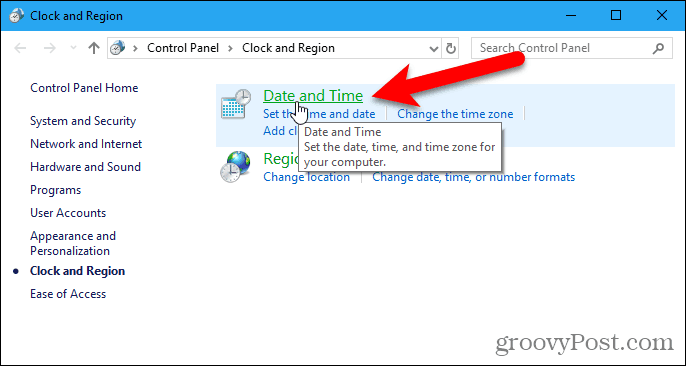
Щракнете върху Интернет време раздела на Дата и час диалогов прозорец. След това щракнете Промяна на настройките.
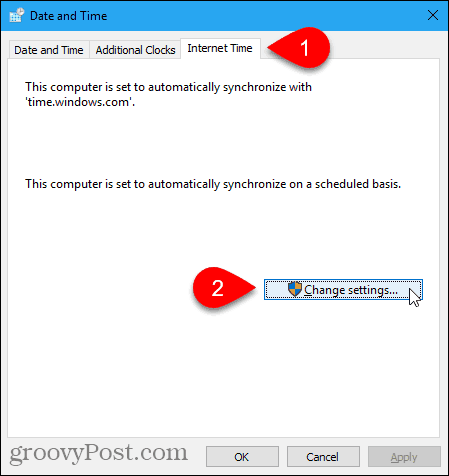
На Настройки за интернет време диалогов прозорец, поставете отметка в Синхронизирайте с интернет сървър за време кутия.
След това изберете a Сървър от падащия списък. Ако не виждате сървър, който искате да използвате, можете да въведете името на сървър за време в Интернет. Можете да намерите връзки към списъци със сървъри за време на Сайт на Microsoft.
Кликнете Актуализирайте сега.
Ако получите грешка, продължете да се опитвате да синхронизирате. Може да се наложи да изберете друг сървър, да синхронизирате и след това да изберете сървъра, който искате, и да опитате отново да синхронизирате.
На съобщението се появява съобщение Настройки за интернет време диалогов прозорец, когато часовникът е успешно синхронизиран.
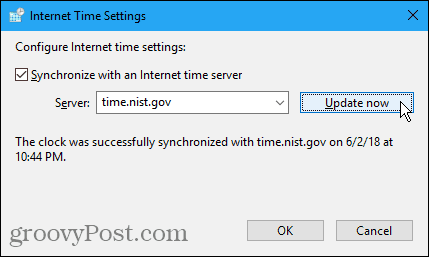
Ако времето или датата на вашия компютър са изключени твърде много, може да получите грешка при опит за синхронизиране. Ако това е така, можете да се върнете към Дата и час щракнете върху диалоговия прозорец Дата и час и задайте часа и датата да се затворят до текущото време и дата. След това щракнете Промяна на настройките на Интернет време и опитайте да синхронизирате часовника отново на Настройки за интернет време диалогов прозорец.
Синхронизирайте часовника с сървър за време в Интернет, използвайки командния ред
Ако предпочитате да използвате командния ред, можете да използвате Командния ред за да синхронизирате часовника на вашия компютър с интернет време.
Трябва да отворите командния ред като администратор. Така че потърсете „командния ред“ с помощта на Cortana или Search до менюто Start.
Щракнете с десния бутон върху Командния ред при Най-добро съвпадение и изберете Изпълни като администратор.
Ако Управление на потрбителския профил се показва диалогов прозорец, щракнете да да даде разрешение и да продължи.
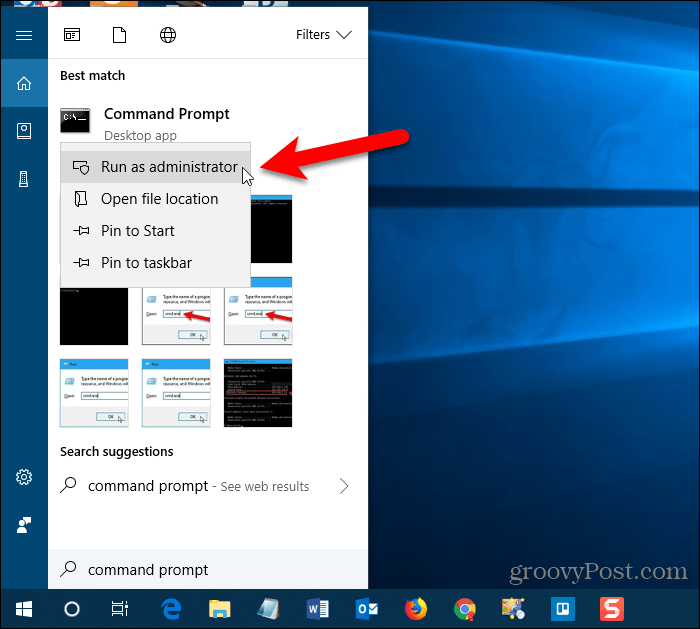
Въведете следната команда при подкана и натиснете Въведете.
w32tm / resync
Може да видите грешка, според която услугата не е стартирана. За да коригирате тази грешка, изпълнете следната команда.
нетен старт w32time
След това, стартирайте предишната команда отново, за да опитате да синхронизирате часовника. В този момент може да видите грешка, която казва, че компютърът не е ресинхронизирал, тъй като няма данни за времето. Пробвайте командата “w32tm / resync”, докато не видите, че командата е завършена успешно.
За да получите помощ относно използването на командата или да прочетете за допълнителни опции, които можете да използвате с командата, изпълнете следната команда.
w32tm /?
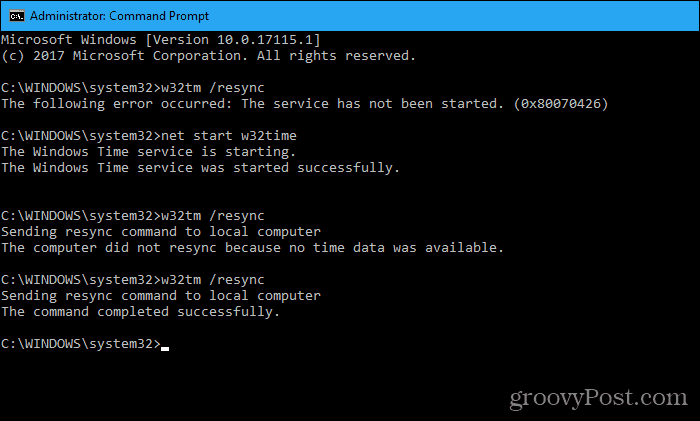
Инструменти на трети страни, които автоматично синхронизират часовника на вашия компютър с интернет или атомно време
Ето няколко инструмента на трети страни, които предоставят допълнителни опции и ви позволяват автоматично да синхронизирате часовника на вашия компютър с интернет или атомно време.
Размер 4
Dimension 4 е популярна програма за корекция на времето за Windows, която е безплатна за лична употреба. Програмата се предлага с голям списък от сървъри за време, от които да избирате. Можете също да имате Dimension 4 зареждане при стартиране на Windows, да синхронизирате часовника на вашия компютър веднъж и след това автоматично да излезете от програмата.
След като сте изтеглено и инсталирате Dimension 4, отворете менюто Start и стартирайте програмата. Няма да видите икона на работния плот за Dimension 4.
Може да видите Управление на потрбителския профил диалогов прозорец няколко пъти, докато настройвате Dimension 4. Кликнете да когато бъдете подканени всеки път да позволи на програмата да се конфигурира.
Трябва да спрете услугата за време на Windows, за да може Dimension 4 да изпълни своя собствена услуга. Кликнете Позволява в следния диалогов прозорец.
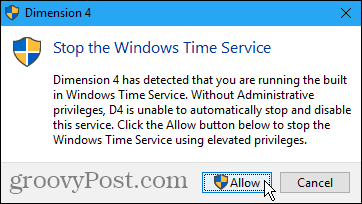
Кликнете Позволява отново, за да стартирате услугата Dimension 4.
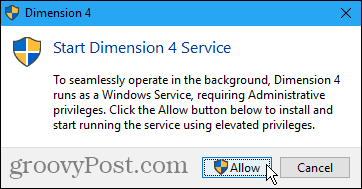
В главния диалогов прозорец на измерение 4 щракнете Настройки.
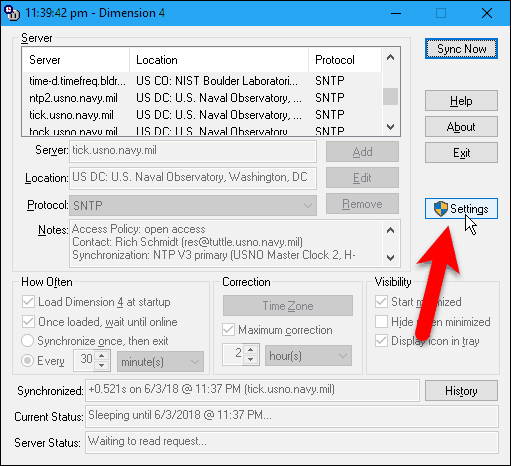
Ще настроим Dimension 4, за да се зареди при стартиране на Windows, синхронизирайте часовника и след това излезте от програмата.
В горната част на диалоговия прозорец е списък на сървърите, от които можете да избирате.
В Колко често раздел, проверете Заредете Dimension 4 при стартиране и След като бъде зареден, изчакайте до онлайн кутии. След това изберете Синхронизирайте веднъж, след което излезте.
Премахнете отметката от Максимална корекция кутия в корекция секция. Ако не премахнете отметката от това поле, това няма да работи. Тази настройка актуализира времето само ако времето на компютъра е в определения период от време.
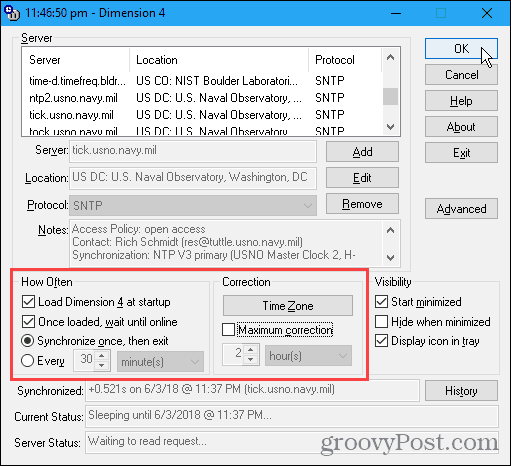
По подразбиране Dimension 4 автоматично използва различен сървър всеки път, когато се синхронизира. Ако сте избрали конкретен сървър и искате да използвате същия този сървър всеки път, щракнете върху напреднал от дясната страна на основния прозорец с размери 4.
В Избор на сървър раздел на Разширени настройки диалогов прозорец, изберете Използвайте избрания сървър. Променете всички други настройки, които искате да коригирате и щракнете Добре.
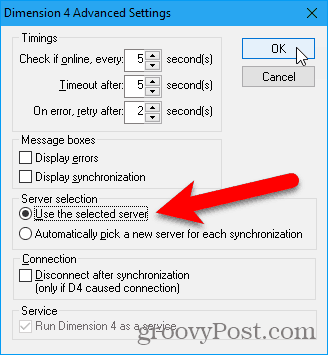
Сега, всеки път, когато стартирате Windows, часовникът на вашия компютър ще се синхронизира със сървъра, който сте избрали, или този Dimension 4 избира всеки път, когато се синхронизира.
Синхронизация на атомния часовник
Атомни часовници се считат за най-прецизните часовници. Безплатният инструмент Atomic Clock Sync предлага лесен начин да синхронизирате часовника на вашия компютър с атомно време на редовен интервал.
Тази програма ви позволява автоматично да синхронизирате времето на вашия компютър със сървърите за атомно време, поддържани от Националния институт за стандарти и технологии (NIST) в Съединените щати. Тези сървъри се считат за най-точните и правилни сървъри за атомно време.
Изтеглете атомния часовник синхронизиране и щракнете двукратно върху .exe файл за стартиране на програмата. Не е необходима инсталация.
Ако Управление на потрбителския профил се показва диалогов прозорец, щракнете да да даде разрешение и да продължи.
Най- текущи настройки раздела показва текущите настройки за дата и час в Windows. За да работи правилно синхронизацията на времето, трябва да имате избрана правилната часова зона на вашия компютър и да сте задали правилните правила за лятно часово време.
Ако трябва да коригирате настройките за дата и час, щракнете промяна на текущи настройки раздел.
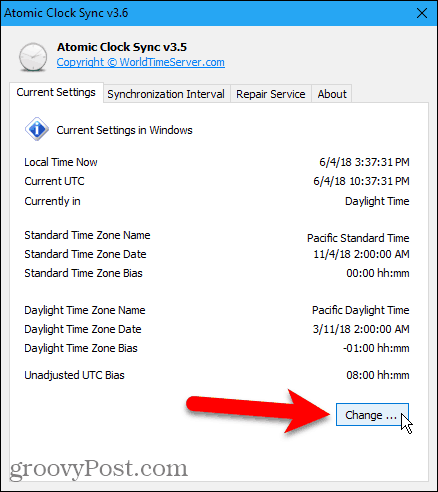
Използвай Дата и час диалогов прозорец до Промяна на дата и час или Промяна на часовата зона, при необходимост.
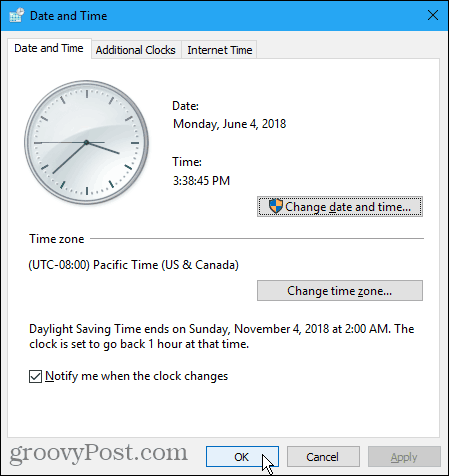
За да определите колко често се синхронизира часовникът на вашия компютър, щракнете върху Интервал на синхронизация раздел.
Интервалът по подразбиране е 604 800 секунди, което е една седмица. Използвайте падащия списък, за да изберете типа интервал (секунди, минути, часове или дни). Въведете число за този интервал в полето отляво на падащия списък. След това щракнете Приложи.
Например променихме интервала на един ден.
Можете също така да синхронизирате ръчно часовника, като щракнете върху Синхронизирайте сега.
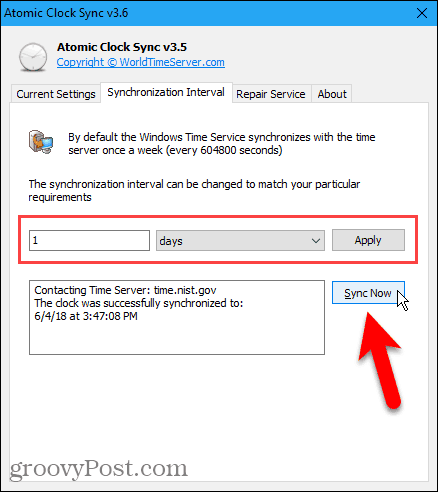
Ако имате проблеми със синхронизирането на часовника си, щракнете върху Ремонтни услуги и преминете през номерираните стъпки на бутона, за да се опитате да отстраните проблема.
Програмата също предоставя връзка към стъпка по стъпка ръководство за отстраняване на проблеми, в случай че все още имате проблеми.
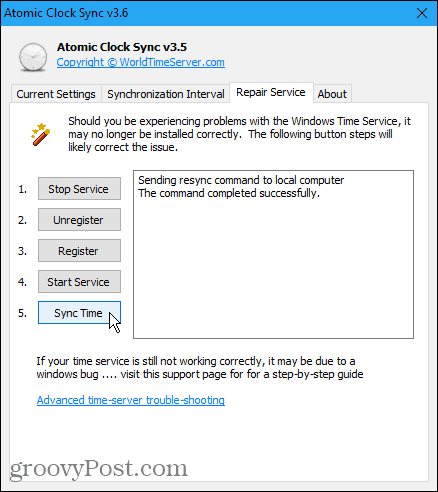
Накарайте вашия компютър да пази точно време
Имате ли часовници, които се синхронизират с атомно време около къщата ви? Какво ще кажете за часовник, който се синхронизира с атомно време или смарт часовник? Сега можете да включите компютъра си в колекциите си от устройства, които поддържат точно време.